RGT CyclingのScreen Appとは?
更新日:2022-01-11公開日:2021-10-08
RGT Cyclingでバーチャルライド環境を揃える時には、二つのアプリ、二つの端末を用意する必要があります。そのうちの一つ「Screen App」について解説します。
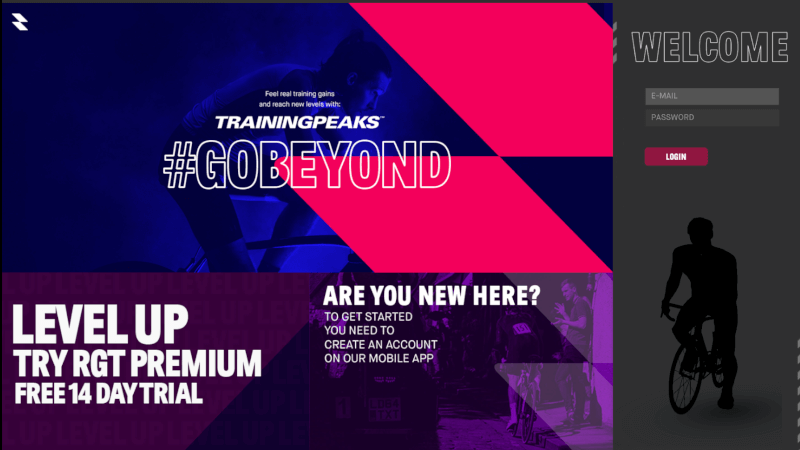
- RGT Cyclingをプレイするには2つのアプリが必要
- Screen Appがインストールできる端末は限られている
- Mobile AppとScreen Appは別のプラットフォームでも動作する
- Windows、macOSのアプリは両方を備える
RGT Cyclingをプレイするには2つのアプリが必要
App Storeからダウンロードできるのは「Mobile App」と呼ばれる管理アプリ
iOSのApp StoreやAndroidのGoogle Playストアで「RGT Cycling」と検索して出てくるアプリは、「Mobile App」と呼ばれる管理アプリです。このアプリだけではRGT Cyclingをプレイできません。Zwiftで言えばコンパニオンアプリに近いアプリです。
RGT Cyclingの「Mobile App」は、ライダーを探したり、ライドするコースを選択するのに使いますが、アプリ内でコースを選んでライドをしようとすると「Screen Appを開いてください」という表示が出てきます。
実際のプレイ画面は「Screen App」に表示する
今回の話題である「Screen App」は、RGT Cyclingのプレイ画面を表示するアプリで、別のアプリになっています。Zwiftで言えば本体アプリに相当します。ただし、Zwiftと違って、「Screen App」は表示するだけなので、コースの選択などは出来ません。
Zwiftであれば本体アプリだけでプレイすることも可能ですが、RGT Cyclingの場合は、「Mobile App」と「Screen App」の両方が必須です。
Screen Appがインストールできる端末は限られている
RGT CyclingのScreen Appがインストールできるのは、
- iPad
- Apple TV
- Android
の3つで、iPhoneには対応していません。(Mobile Appは対応しています)
ZwiftならiPhone単体でプレイすることも可能ですが、RGT CyclingではZwiftのようにiPhoneのみでプレイすることは現状できない仕様になっています。
RGT CyclingはZwiftと比べてプレイするためのデジタル機器のハードルがやや高めと言えるかもしれません。
Mobile AppとScreen Appは別のプラットフォームでも動作する
例えば、Mobile AppをiPhoneにインストールして、Screen AppをAndroidタブレットにする、もしくはMobile AppをAndroidにインストールして、Screen AppをApple TVにインストールするということもできます。
今ではスマホは誰でも持っているので、Screen Appをインストールする環境さえあれば、自由度は高くなります。
Windows、macOSのアプリは両方を備える
WindowsやmacOSでRGT Cyclingをプレイする場合、Windows版やmacOS版のアプリをインストールします。これらのアプリはScreen AppとMobile Appが一つになったアプリなので、別々にインストールする必要がありません。
そのため、WindowsとmacOS版にはScreen Appが用意されていません。